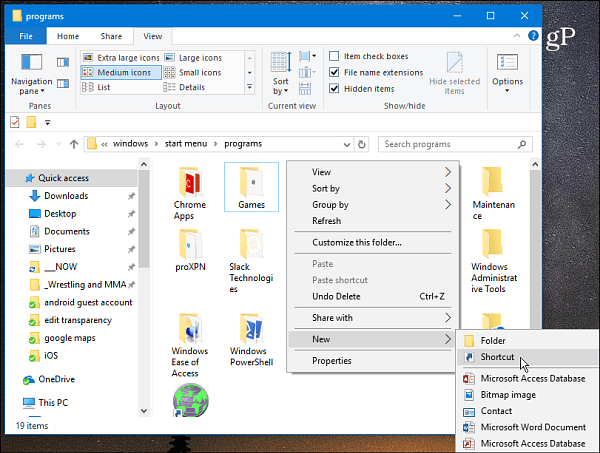Publikovaný

Apple teraz obsahuje tlačidlo Action, ktoré začína na iPhone 15 Pro a Pro Max a my vám ukážeme, ako používať tlačidlo Action na iPhone.
Apple predstavil akčné tlačidlo s iPhone 15 Pro a Pro Max, ktoré vám umožňuje priradiť konkrétne akcie, ktoré sa spustia, keď ho stlačíte. Existujú rôzne spôsoby použitia tlačidla Akcia na iPhone.
Tlačidlo Action predvolene prepína medzi režimom zvonenia a tichého režimu, ale môžete ho nakonfigurovať tak, aby vykonávalo činnosti, ktoré sú pre vás najvýhodnejšie. Pomocou tlačidla môžete napríklad zapnúť baterku, spustiť skratky, otvoriť aplikácie a podobne.
Ukážeme vám teda, ako používať a konfigurovať tlačidlo Akcia, aby ste z neho mohli na svojom iPhone 15 Pro a novšom vyťažiť maximum.
Ako používať tlačidlo akcie na iPhone
Tlačidlo Action sa nachádza nad ovládačmi hlasitosti na ľavej hornej strane vášho iPhone. Keď tlačidlo stlačíte a podržíte, vykoná akciu, ktorú mu priradíte. Obzvlášť užitočné môže byť nakonfigurovanie tlačidla Akcia na vykonávanie činností, ktoré si často vyžadujú zdĺhavé prechádzanie systémom ponúk.
Základná konfigurácia tlačidla Action je jednoduchá tak, že ho nastavíte na jednu z dostupných možností. A ak ho chcete použiť na viac, je možné tlačidlo nakonfigurovať ešte viac.
Ak chcete zmeniť, čo robí tlačidlo akcie na iPhone
- OTVORENÉ nastavenie na vašom iPhone.
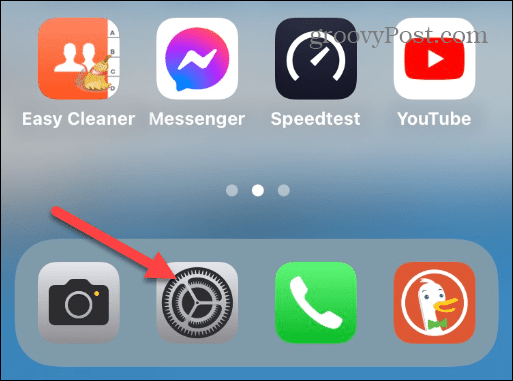
- Potiahnite prstom nadol a ťuknite Akčné tlačidlo v menu.
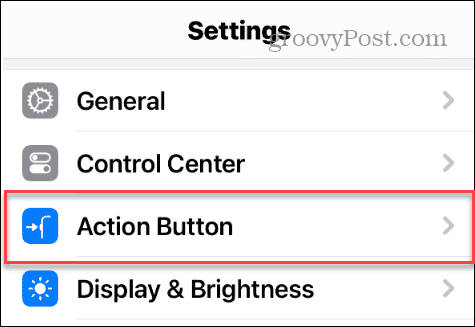
- Teraz môžete potiahnutím prstom doľava alebo doprava vybrať z dostupných možností akcií.
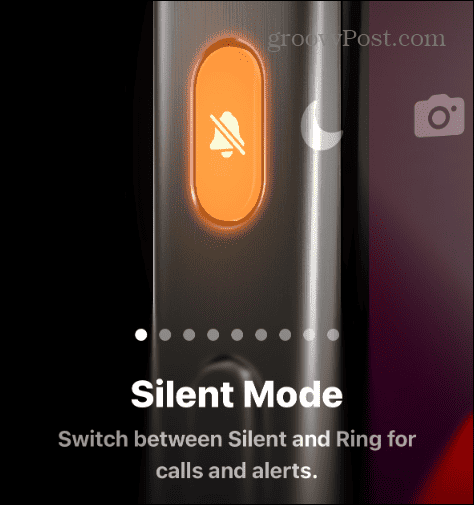
Môžete si vybrať z nasledujúcich akcií:
- Tichý mód: Prepínajte medzi zvonením a Tichý mód.
- Zameranie: Povoliť alebo Zakázať Režim zaostrenia.
- Fotoaparát: Otvorí Aplikácia fotoaparátu fotografovať.
- baterka: Otočí baterka iPhone zapnuté alebo vypnuté.
- Hlasová poznámka: Spustí Hlasové poznámky aplikácia pre zvukové nahrávky na iPhone.
- Lupa: Otvorí predvolené nastavenie Aplikácia Lupa použiť váš iPhone ako lupu na priblíženie textu a objektov.
- skratka: Otvorí akúkoľvek aplikáciu, ktorú si vyberiete, alebo spustí a konkrétna skratka.
- Žiadna akcia: Ako už názov napovedá, deaktivuje tlačidlo, takže po stlačení nič nerobí.
- Prístupnosť: Umožňuje vám používať rôzne funkcie dostupnosti, ako je napríklad riadený prístup, Pomocný dotyk, živé prepisy a ďalšie.
Všetko, čo musíte urobiť, je potiahnutím prstom zobraziť obrazovku akcie, ktorú chcete použiť. Neexistuje žiadny ďalší krok ako stlačenie tlačidla uloženia. Klepnutím na tlačidlo Nastavenia sa vrátite do aplikácie Nastavenia alebo potiahnutím prstom nahor a znova vyberte inú aplikáciu.
Vaša priradená akcia sa aktivuje, keď stlačíte a podržíte tlačidlo Akčné tlačidlo. Ak ho chcete zmeniť na niečo iné, vráťte sa do nastavení tlačidla akcie a prepnite ho.
Urobte viac pomocou tlačidla akcie na iPhone
Teraz, keď rozumiete základom konfigurácie tlačidla Akcia na vykonávanie operácií, keď ho stlačíte, pozrieme sa na ďalšie spôsoby, ako ho nakonfigurovať.
Môžete napríklad nakonfigurovať tlačidlo Akcia na spustiť Shazam, povoliť Režim nízkej spotreby, aktivovať a Wi-Fi osobný hotspot, priblíženie obrazovky, nastavenie časovača a mnoho ďalšieho. Aby sme vám ukázali, ako môžete nastaviť ďalšie akcie, ukážeme vám, ako spustiť Shazam alebo ako vytvoriť rýchlu poznámku.
Ak chcete spustiť Shazam pomocou tlačidla akcie
- OTVORENÉ nastavenie na vašom iPhone.
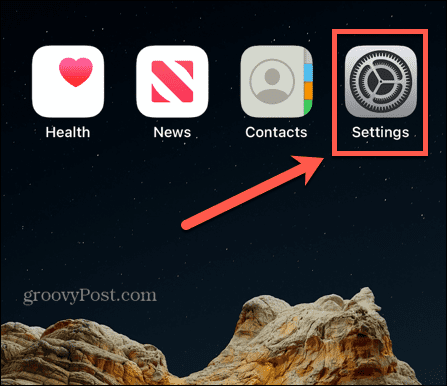
- Vyberte Akčné tlačidlo možnosť z ponuky.
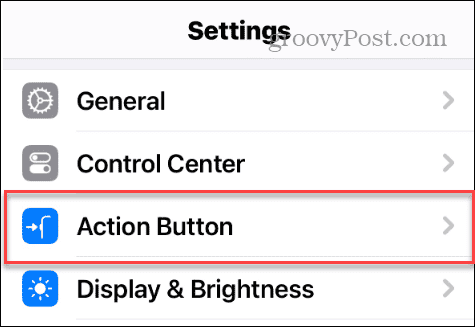
- Prejdite prstom na položku Skratka obrazovke a klepnite na Vyberte skratku tlačidlo.
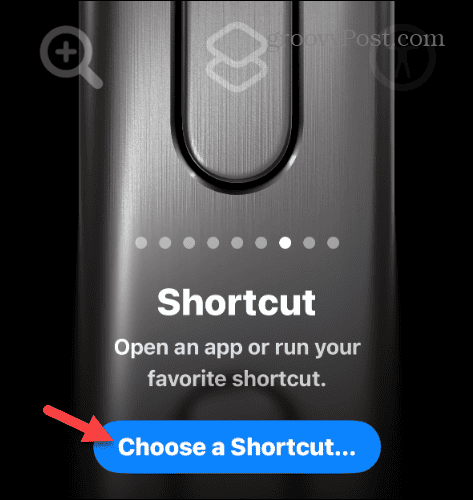
- Klepnite na ikonu Rozpoznať hudbu zo zoznamu možností v časti Začíname.
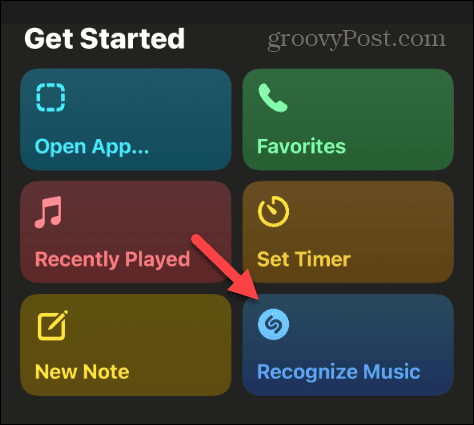
- Stlačte a podržte Akčné tlačidlo zatiaľ čo hudba hrá na dosah. Shazam začne počúvať a zobrazí sa na dynamickom ostrove v hornej časti obrazovky, aby vám poskytol výsledky.
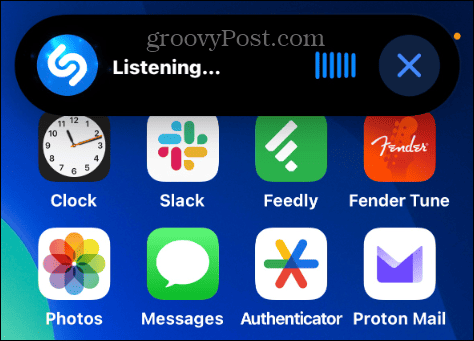
Vytvárajte poznámky pomocou tlačidla akcie
Ak potrebujete rýchlo napísať poznámku na cestách, môžete to urobiť pomocou tlačidla Akcia.
- Spustiť nastavenie na vašom iPhone.
- Vyberte Akčné tlačidlo možnosť z ponuky.
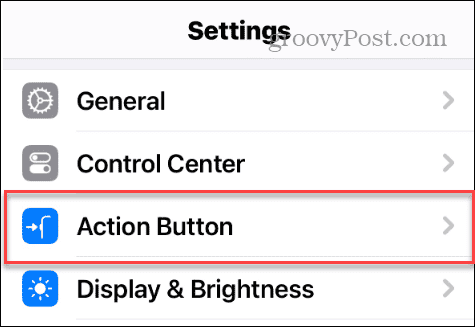
- Potiahnite prstom na obrazovku skratiek a klepnite na Vyberte skratku tlačidlo alebo akákoľvek skratka, ktorá je k nemu priradená.
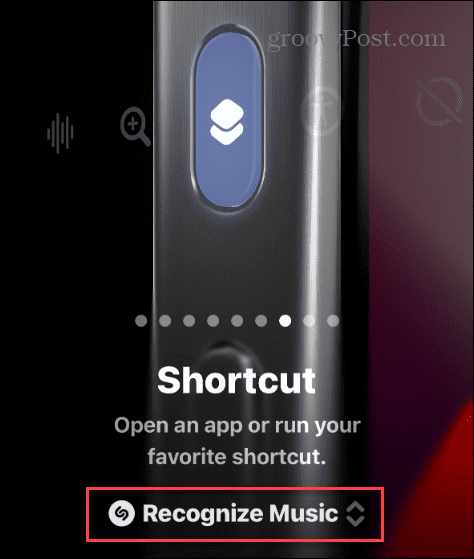
- Na obrazovke Skratky klepnite na Nová poznámka možnosť.
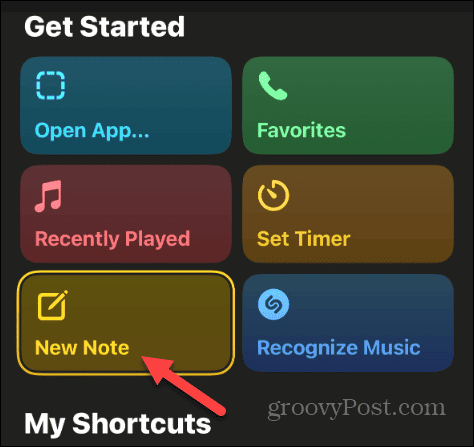
- Môžete tiež zadať poznámky do vyhľadávacieho poľa v hornej časti a vyberte jednu z možností poznámok.
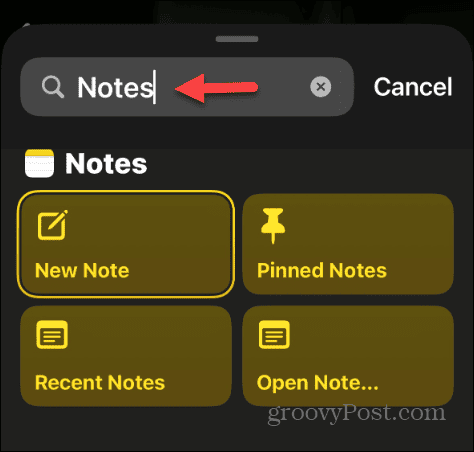
- Stlačte a podržte Akčné tlačidlo kým sa nezobrazí pole Poznámky – zadajte požadovanú poznámku a klepnite na ňu hotový.
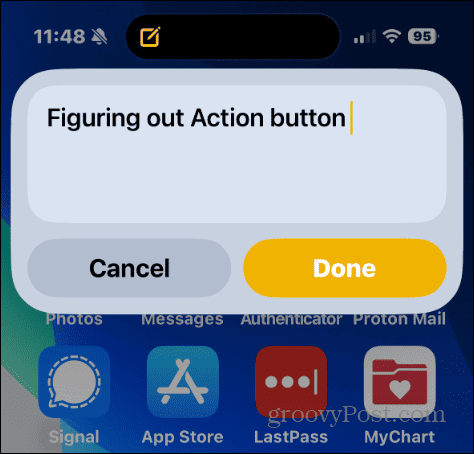
Toto je len niekoľko príkladov konfigurácie tlačidla Akcia na vykonanie najpotrebnejších akcií. Po nakonfigurovaní vám tlačidlo Akcia pomôže urobiť veci rýchlym otvorením aplikácie alebo povolením funkcie.
Pomocou tlačidla akcie na iPhone
Či už potrebujete jednoduchý spôsob, ako zapnúť baterku alebo otvoriť aplikáciu, tlačidlo Action je konfigurovateľné tak, aby dokázalo veľa. Nešťastná časť je, že naraz môžete nakonfigurovať iba jednu akciu.
Dúfajme, že Apple príde na to, ako priradiť tlačidlu viacero akcií. Môžete napríklad použiť dva stlačenia na spustenie aplikácie a tri stlačenia na otvorenie Hlasových poznámok atď. Potenciál umožniť akčnému tlačidlu fungovať ako existujúce klepnutie Späť funkcia je sľubná.
Nech je to akokoľvek, prispôsobiteľné tlačidlo Action na vašom iPhone 15 Pro alebo novšom je vzrušujúca funkcia a schopnosť. Je to užitočné najmä vtedy, keď by ste inak museli prechádzať zložitým systémom menu.